Ștergeți marcajele de pe Google Chrome
Păstrarea ordonată a marcajelor Google Chrome necesită separarea de linkurile stocate acolo pe care oricum nu le veți mai putea sau nu le veți mai putea vizita. Vă va fi mult mai ușor să găsiți paginile preferate actuale dacă faceți în mod regulat spațiu aici, ștergând favoritele de care nu mai aveți nevoie.
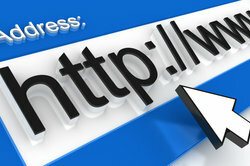
Marcajele vă ajută să găsiți din nou site-uri web interesante
- Dacă l-ați făcut propriu, toate site-urile interesante pe care le vizitați în timpul excursiilor în Internet apare ca marcaje în browserul dvs. Google Eliminând Chrome, veți observa mai devreme sau mai târziu cât de confuz poate deveni chiar și cea mai îngrijită arhivă dacă nu ștergeți din când în când cel puțin favoritele învechite.
- În timp, paginile vor dispărea pur și simplu de pe Internet sau un domeniu pe care l-ați salvat se va transforma într-un nou proprietar care va prelua cu dvs. alt conținut care nu are nimic de-a face cu ceea ce v-a determinat să adăugați această pagină de pornire la marcajele dvs. Google Chrome Are. Există multe alte motive care ar putea să vă conducă la reducerea colecției dvs. de adrese URL interesante prin eliminarea paginilor web care nu mai sunt preferate.
- Indiferent câte dosare v-ați creat în această zonă pentru a acoperi o mare varietate de subiecte Găsirea opțiunilor de clasificare nu vă va scuti de nevoia să o organizați singuri din când în când crea.
Ștergeți linkurile învechite din folderul de preferințe Google Chrome
- În extensia liniei de intrare Google Chrome, veți găsi la sfârșit un simbol care reprezintă trei linii orizontale una sub alta. Faceți clic pe această pictogramă și se va deschide un meniu contextual.
- În acest meniu, mutați indicatorul mouse-ului peste linkul „Marcaje” și se va deschide un alt meniu de selecție.
- În aceasta, acum utilizați link-ul cu finalul „-Manager”.
- În noua fereastră veți găsi acum toate folderele din bara de navigare din stânga în care ați plasat linkuri către paginile selectate, astfel încât să le puteți găsi din nou cât mai repede posibil. Acum deschideți un folder la alegere, astfel încât conținutul său să fie acum listat în fereastra principală.
- Acum marcați toate referințele pe care doriți să le eliminați.
- Acum deschideți un nou meniu contextual făcând clic dreapta pe marcaje și selectați comanda „Ștergeți” și linkurile eliminate vor fi eliminate.
- Procedați în acest fel cu toate celelalte foldere și la final veți putea să apelați din nou un folder de favorite clar aranjat.
Ștergeți logarea pe Google Chrome - iată cum
Google Chrome este un browser de internet de la Google, la fel ca Internetul ...

Cât de util găsiți acest articol?


